目錄
一、VMware的安裝
1. 資源獲取
1. 網盤提取
2. VMware官網,選擇自己合適的版本,我下載的是16.2版本
2.安裝步驟
二、Ubuntu的安裝
1.?Ubuntu 鏡像文件官網下載
2.?Ubuntu的安裝步驟
第一步:打開剛剛安裝好的VMware16.2.0,選擇創建新虛擬機,選擇自定義,然后下一步
第二步:下一步
第三步:稍后安裝操作系統,下一步
第四步:選擇Linux,Ubuntu64位,下一步
第五步:虛擬機名字可以自己定義,路徑也可以選擇合適的,下一步
第六步:默認下一步
第七步:根據自己需求調整內存大小,其實默認也可以,下一步
第八步:也是默認,然后下一步
第九步:默認下一步
第十步:磁盤大小可以默認也可以和我一樣,下一步
第十一步:默認下一步
第十二步:使用剛剛下載的鏡像文件
第十三步:最后點擊完成
第十四步:開啟此虛擬機
第十五步:如果這個界面沒有繼續就關掉重新進入
第十六步:雙擊打開桌面這個圖標,點擊繼續
第十七步:選擇中文,正常安裝
第十八步:默認配置下一步
第十九步:設置用戶名和密碼,用戶名一般root,如果設置成了別的姓名切換root用戶sudo -i 切換
第二十步:安裝完成后,現在重啟,重啟中出現黑色界面按回車鍵即可,輸入密碼登錄
到此Ubuntu就安裝完成了
第二十一步:點跳過,前進,出現界面之后,發現界面好小,我們需要處理這個問題
三、VMware Tools的安裝
解決方式
第一步:右擊打開這個文件所在位置,并找到 linux.ios
第二步:對虛擬機進行關機操作,添加一個CD/DVD驅動
第三步:找到剛剛的linux.ios文件,然后點擊確定即可,最后再次開機就可以完成與我們本地電腦進行文件交互了
一、VMware的安裝
1. 資源獲取
1. 網盤提取
我網盤中有兩個VMware版本,分別是16.2 和 17.5,以及鏡像文件也在其中,鏡像版本22.04.4,對應的 Linux 內核版本大概是 6.8 版本,第二小節中會詳細說明鏡像的下載
鏈接: https://pan.baidu.com/s/1NjONPStkKK7UlcEHsy5IYg?pwd=tku6 提取碼: tku6
2. VMware官網,選擇自己合適的版本,我下載的是16.2版本
VMware by Broadcom - Cloud Computing for the Enterprise
2.安裝步驟
雙擊開打獲取的軟件包,一直默認往下點下一步,接受,最后完成,完成之后輸入許可證,許可證也在網盤提取中,這樣VMware就安裝完成了。
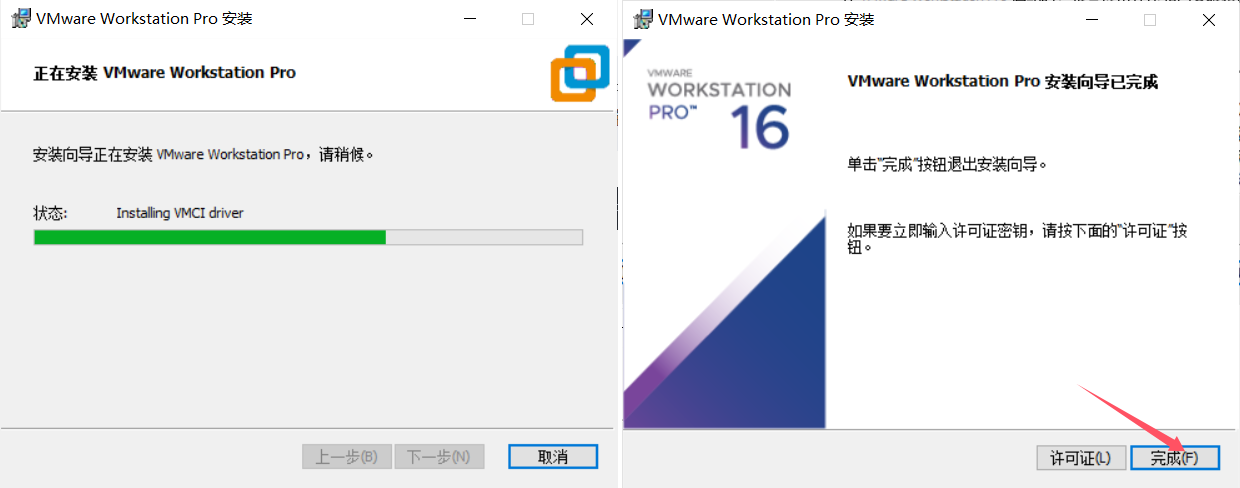
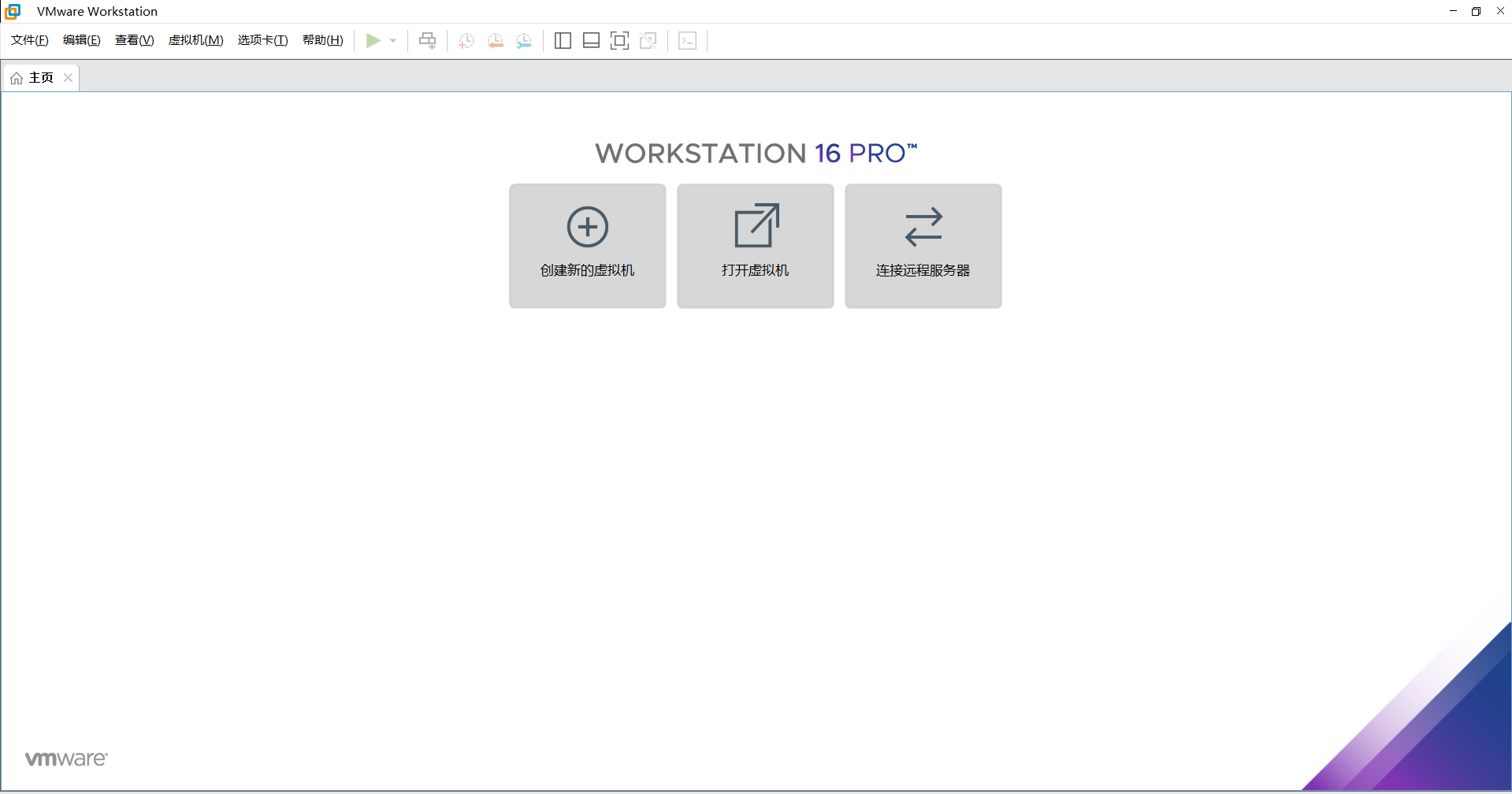
二、Ubuntu的安裝
1.?Ubuntu 鏡像文件官網下載
https://repo.huaweicloud.com/ubuntu-releases/
選擇自己想下載的內核版本,我需要的內核版本大概是5.15,所以選擇下載鏡像版本20.04,根據自己的需要選擇下載合適的鏡像版本,下載即可。
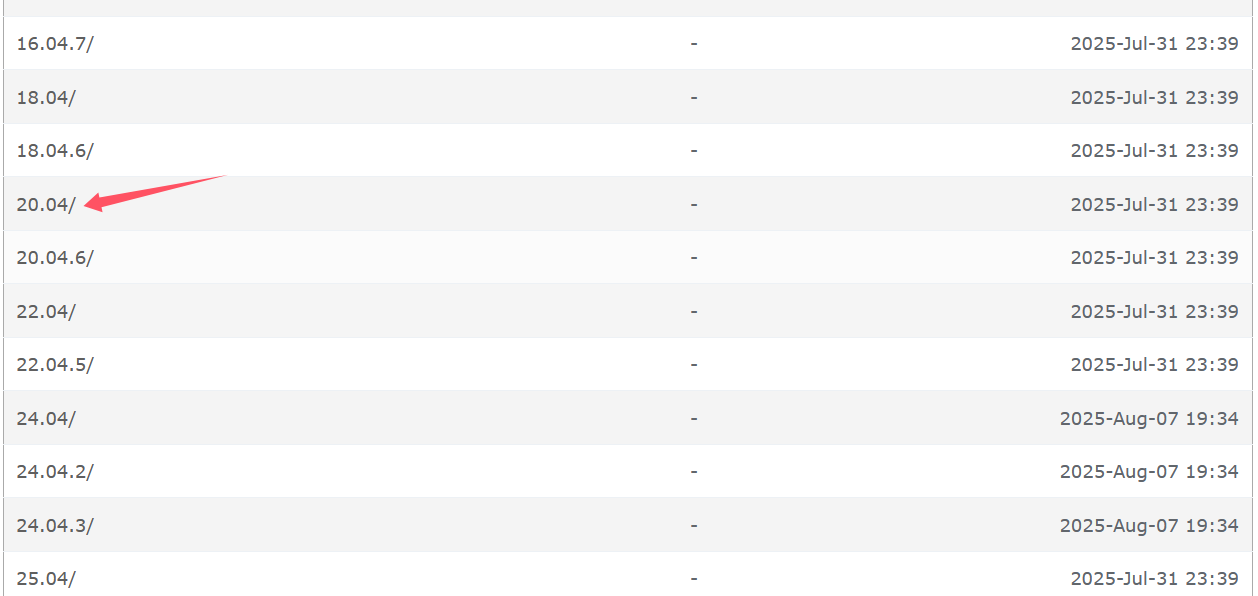
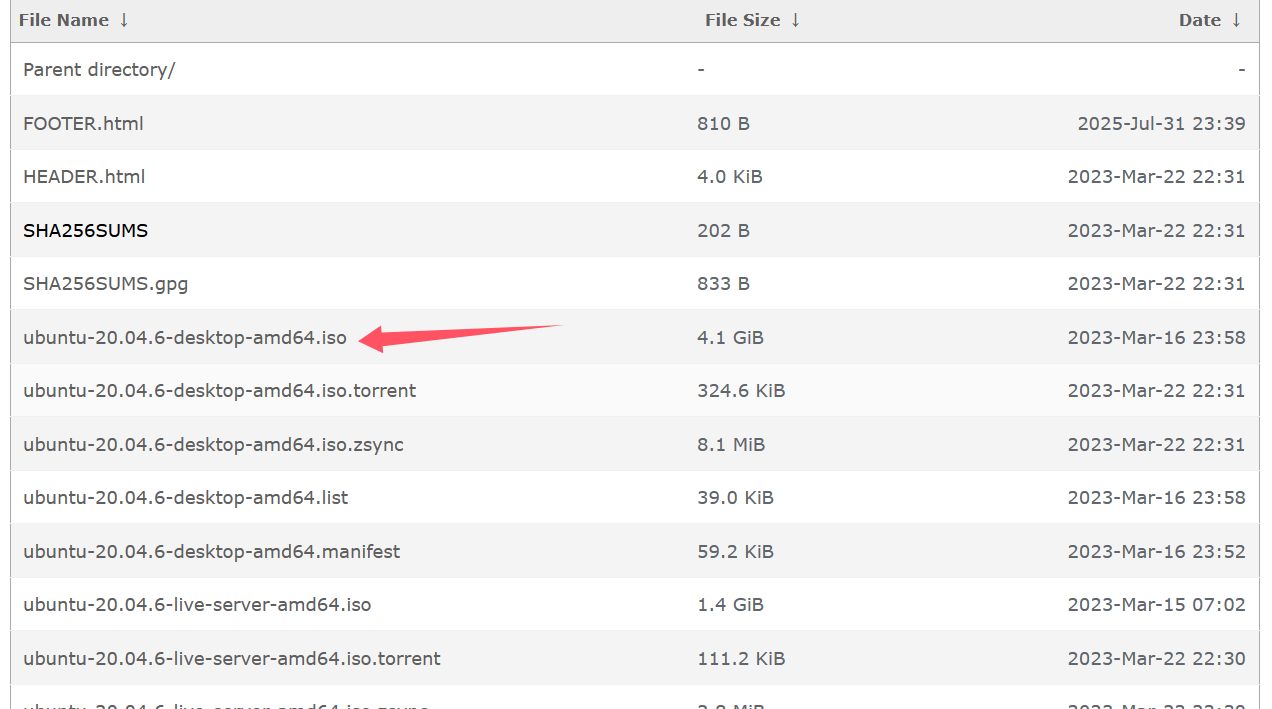
2.?Ubuntu的安裝步驟
第一步:打開剛剛安裝好的VMware16.2.0,選擇創建新虛擬機,選擇自定義,然后下一步
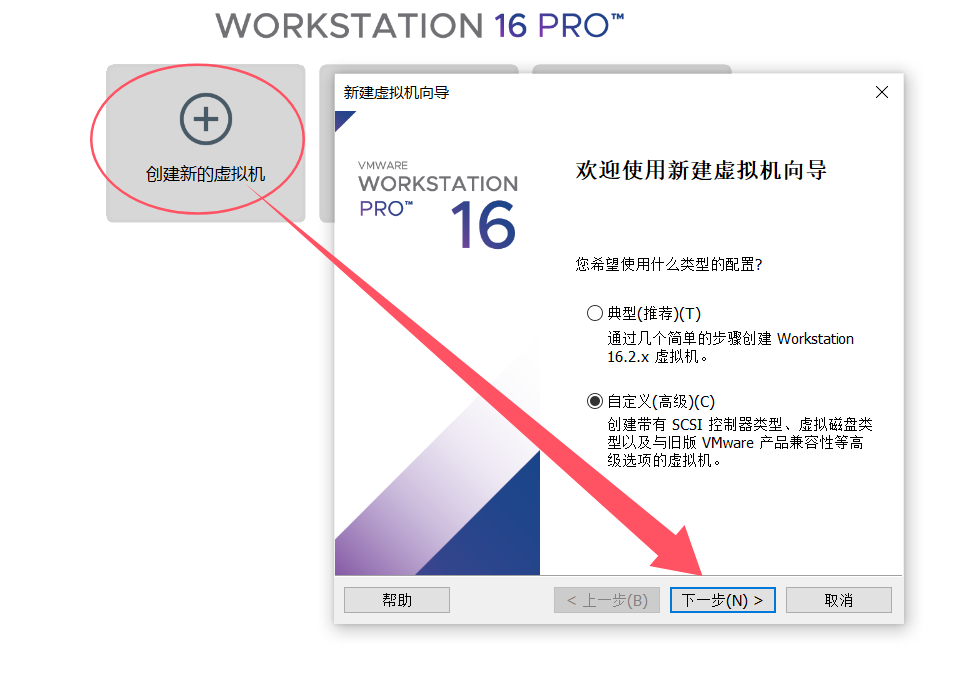
第二步:下一步
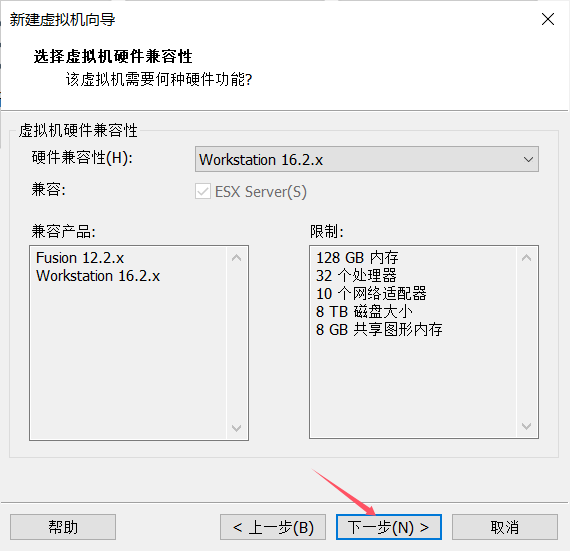
第三步:稍后安裝操作系統,下一步
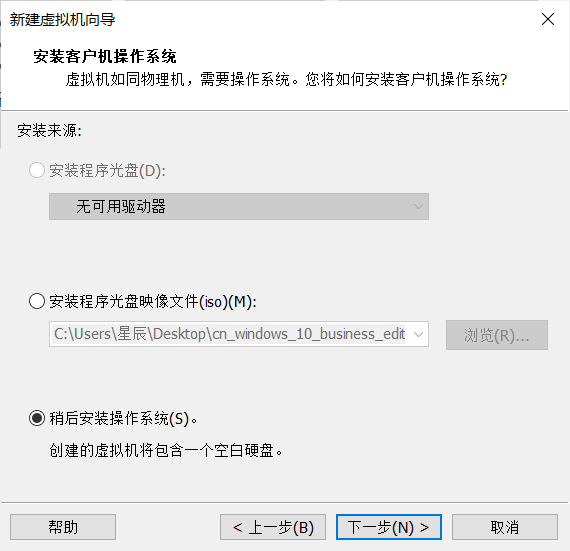
第四步:選擇Linux,Ubuntu64位,下一步
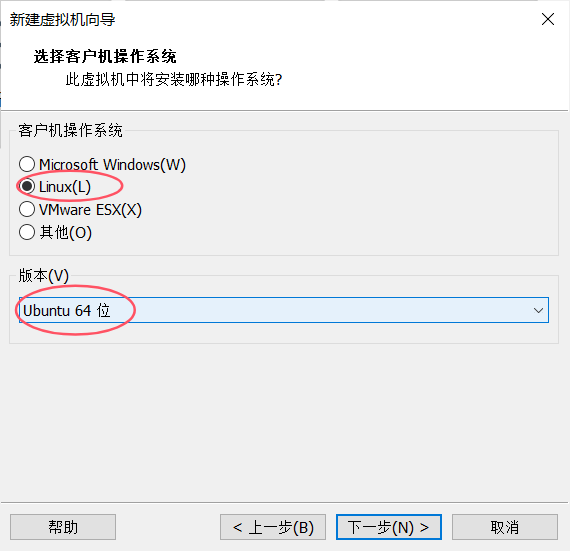
第五步:虛擬機名字可以自己定義,路徑也可以選擇合適的,下一步
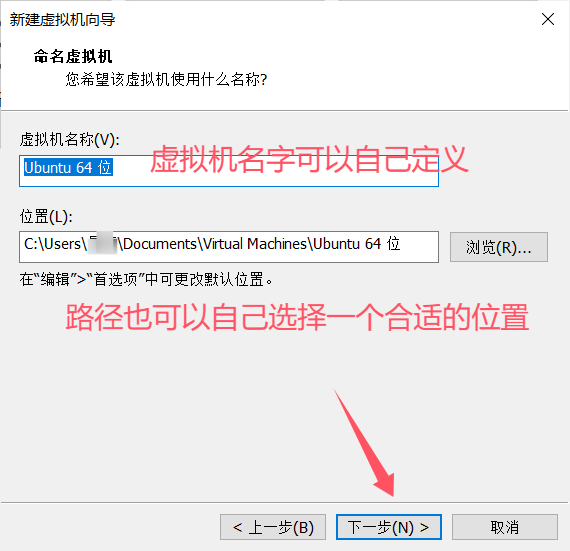
第六步:默認下一步
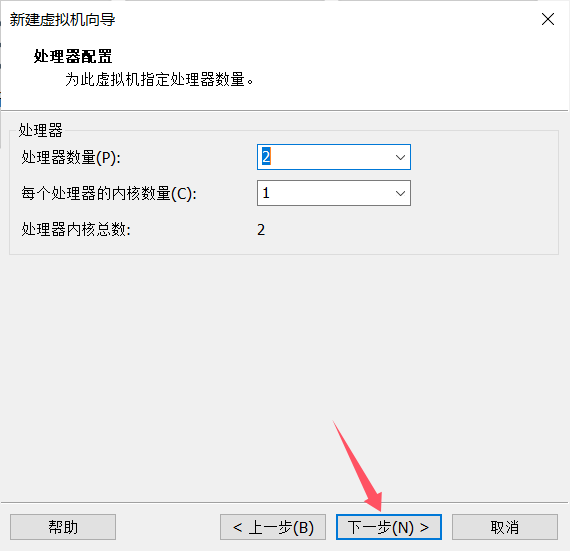
第七步:根據自己需求調整內存大小,其實默認也可以,下一步
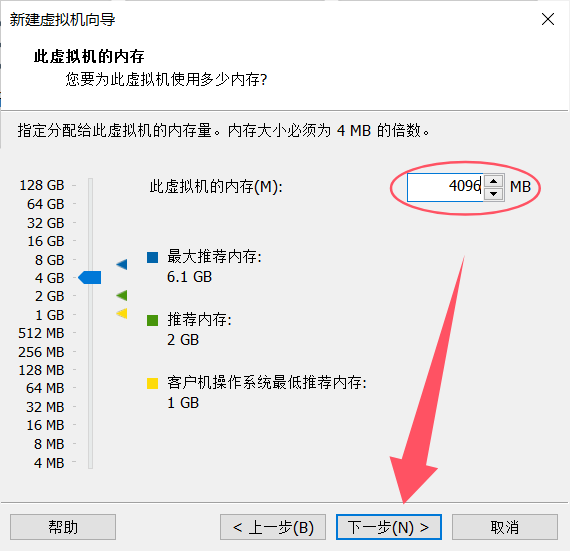
第八步:也是默認,然后下一步
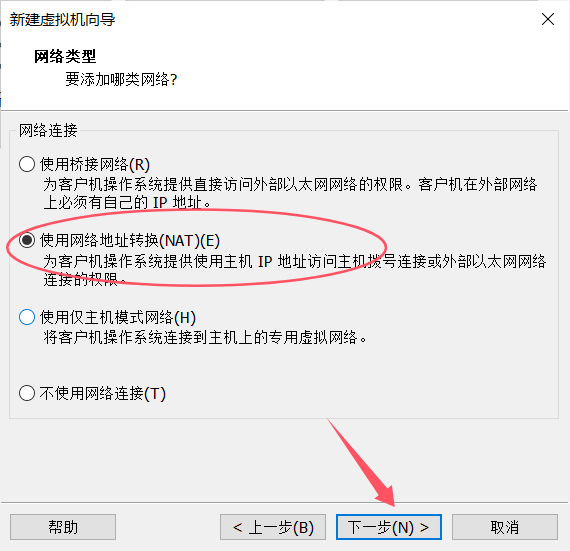
第九步:默認下一步
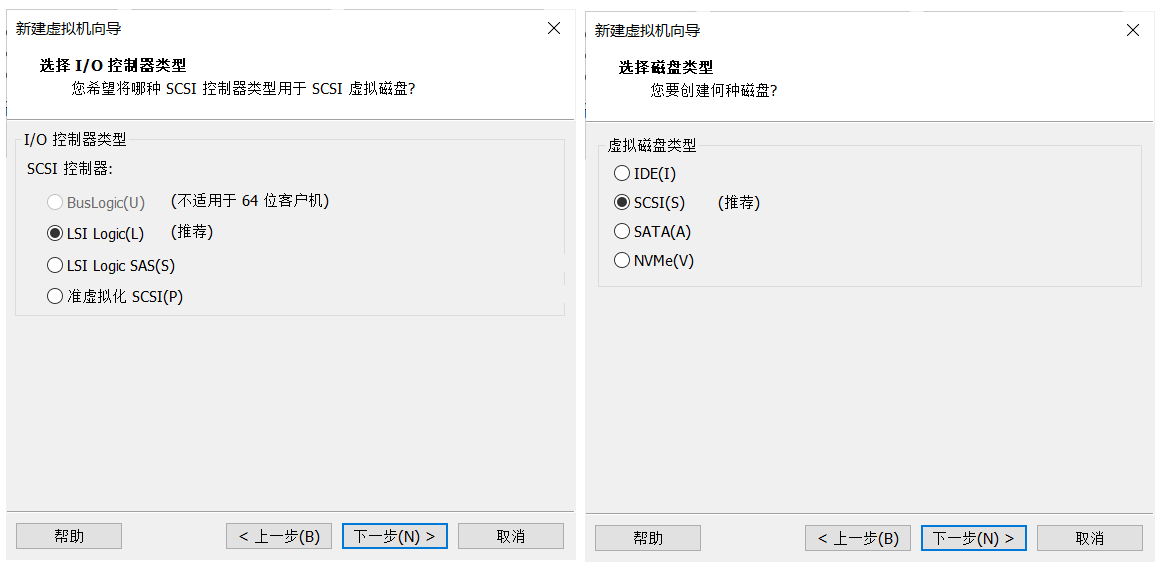
第十步:磁盤大小可以默認也可以和我一樣,下一步
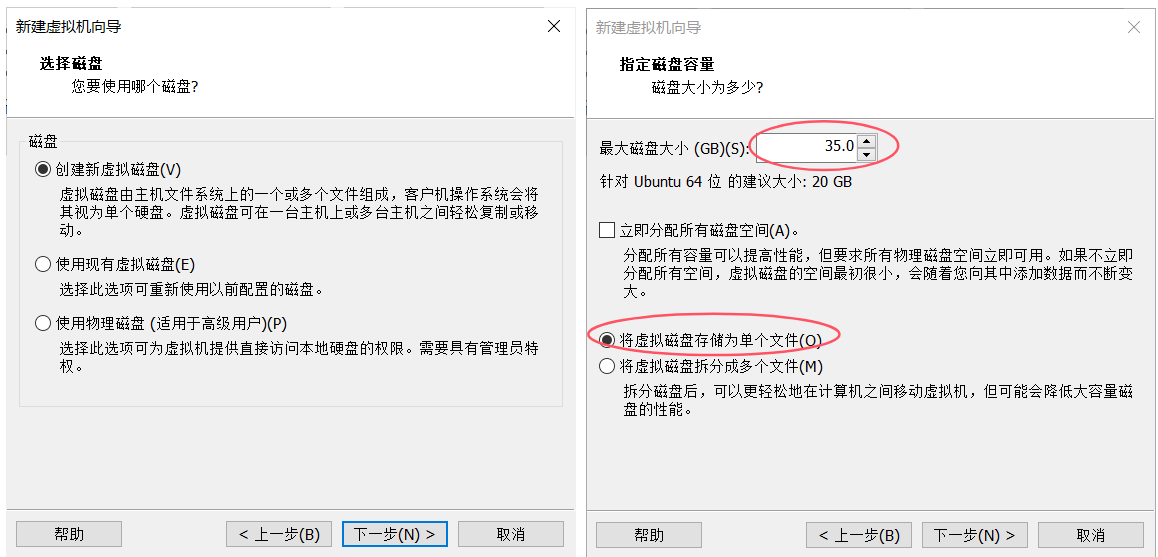
第十一步:默認下一步
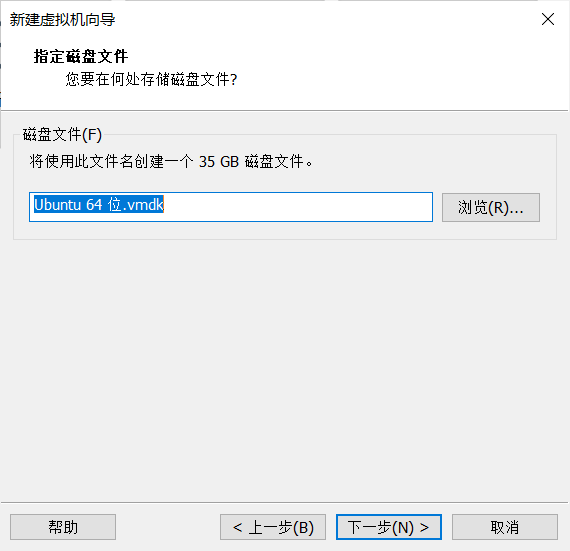
第十二步:使用剛剛下載的鏡像文件
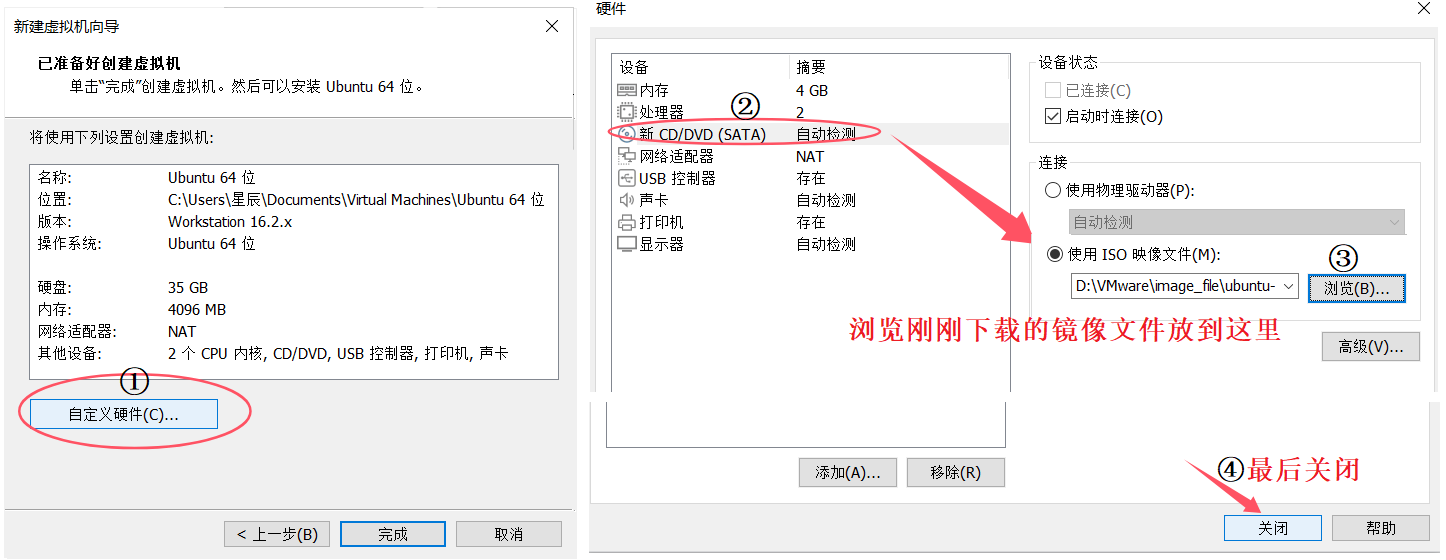
第十三步:最后點擊完成
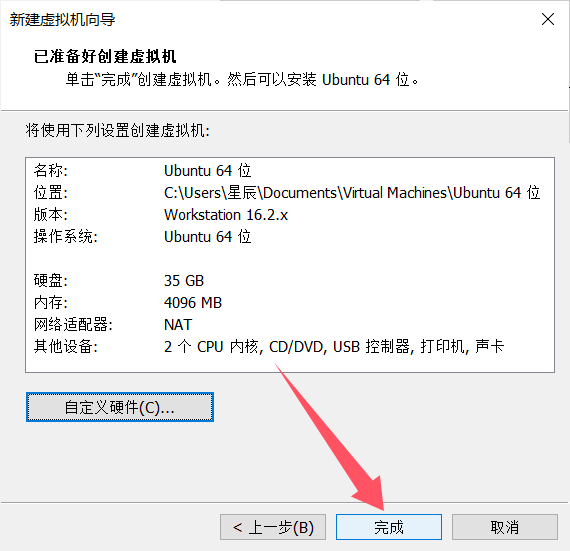
第十四步:開啟此虛擬機
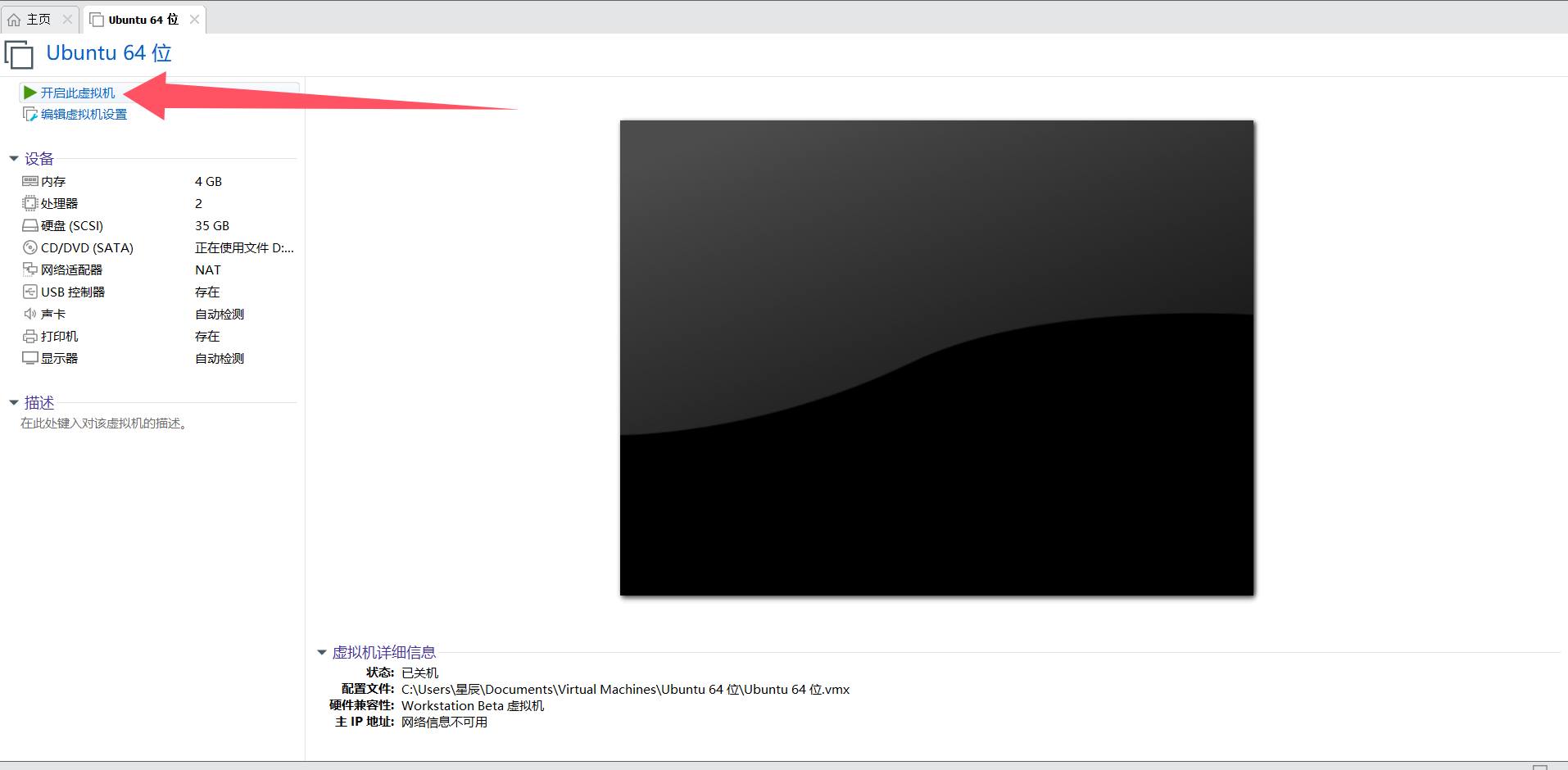
第十五步:如果這個界面沒有繼續就關掉重新進入
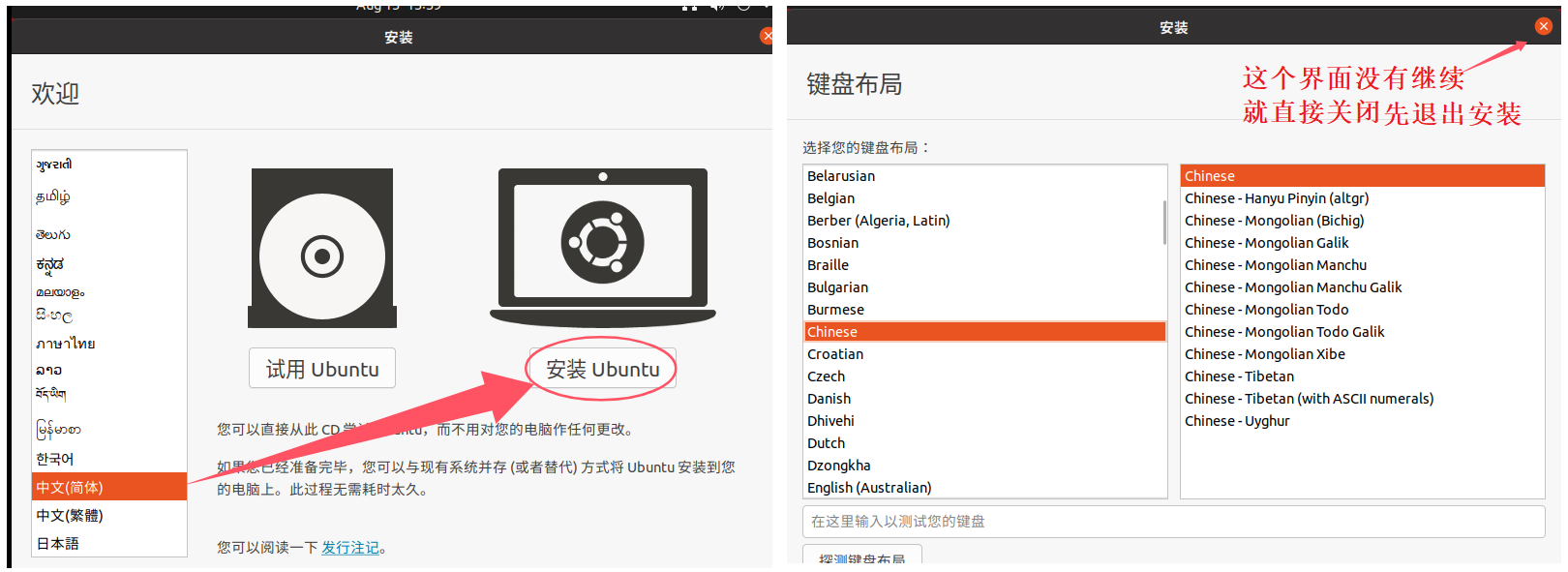
第十六步:雙擊打開桌面這個圖標,點擊繼續

第十七步:選擇中文,正常安裝
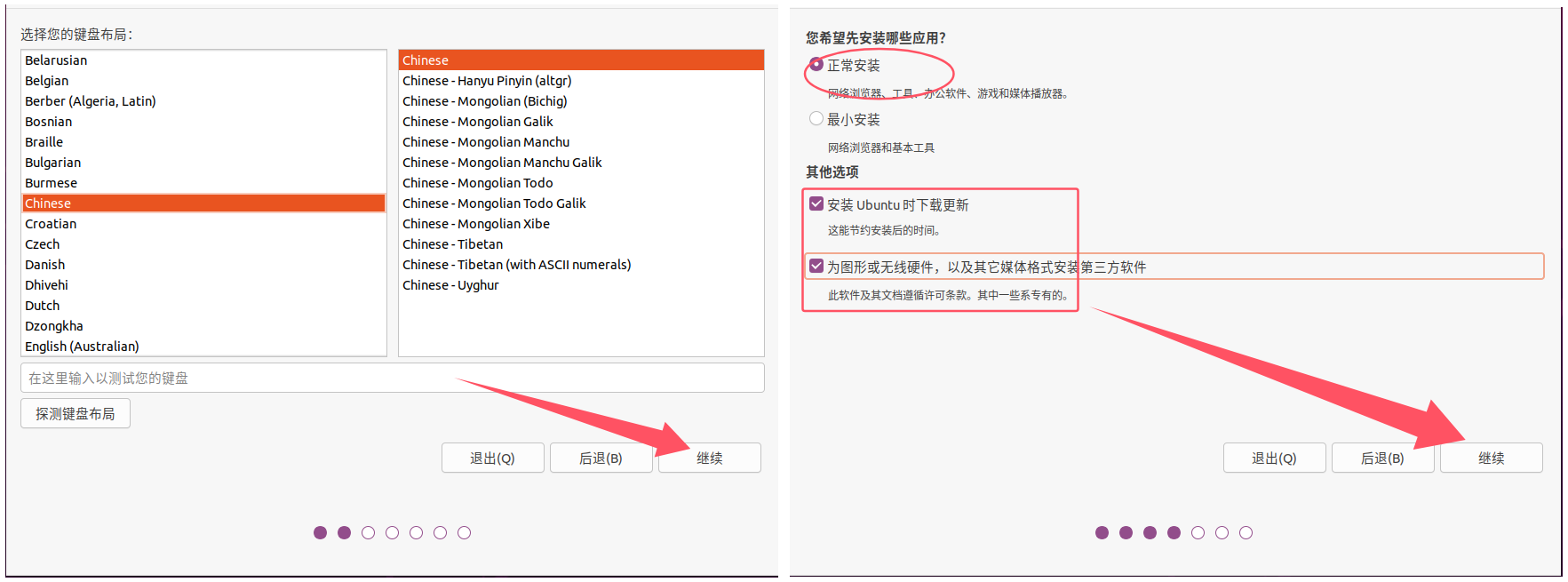
第十八步:默認配置下一步

第十九步:設置用戶名和密碼,用戶名一般root,如果設置成了別的姓名切換root用戶sudo -i 切換
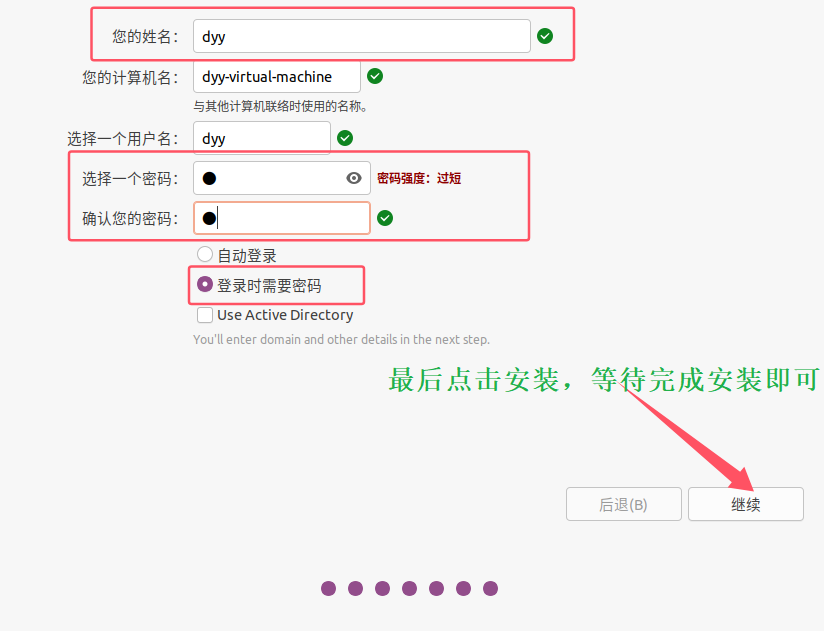
第二十步:安裝完成后,現在重啟,重啟中出現黑色界面按回車鍵即可,輸入密碼登錄
到此Ubuntu就安裝完成了
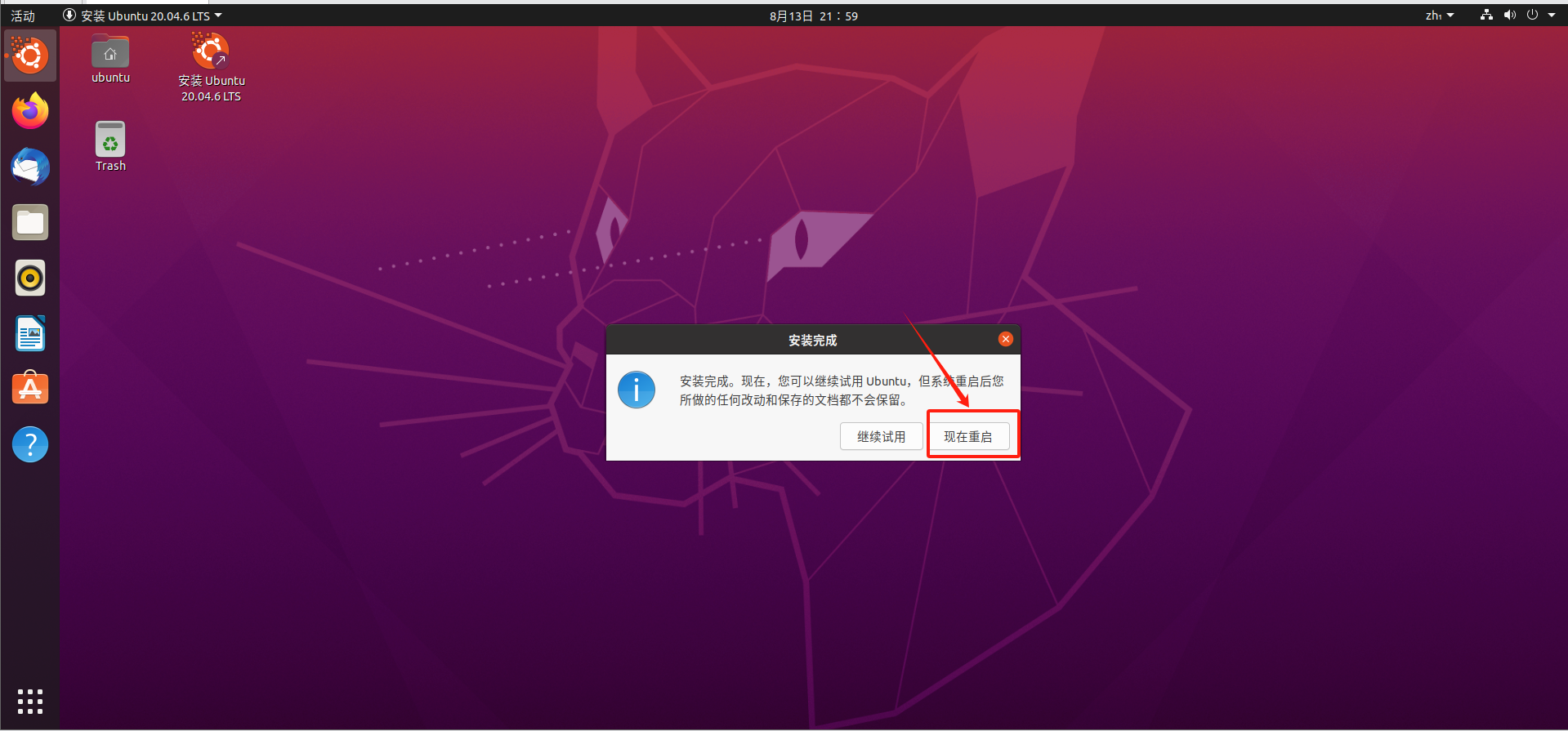
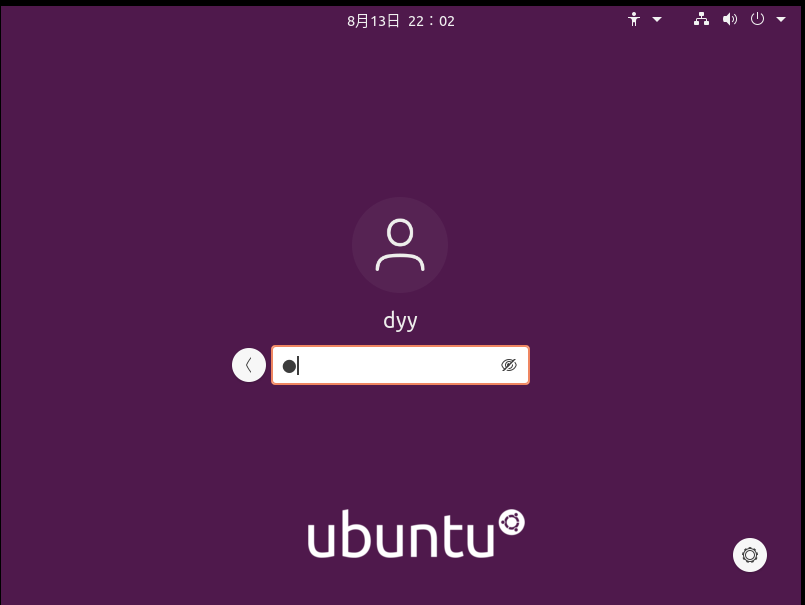
第二十一步:點跳過,前進,出現界面之后,發現界面好小,我們需要處理這個問題
首先打開終端,輸入以下這兩條指令,密碼就是剛剛設置的密碼
sudo apt-get install open-vm-tools
sudo apt-get install open-vm-tools-desktop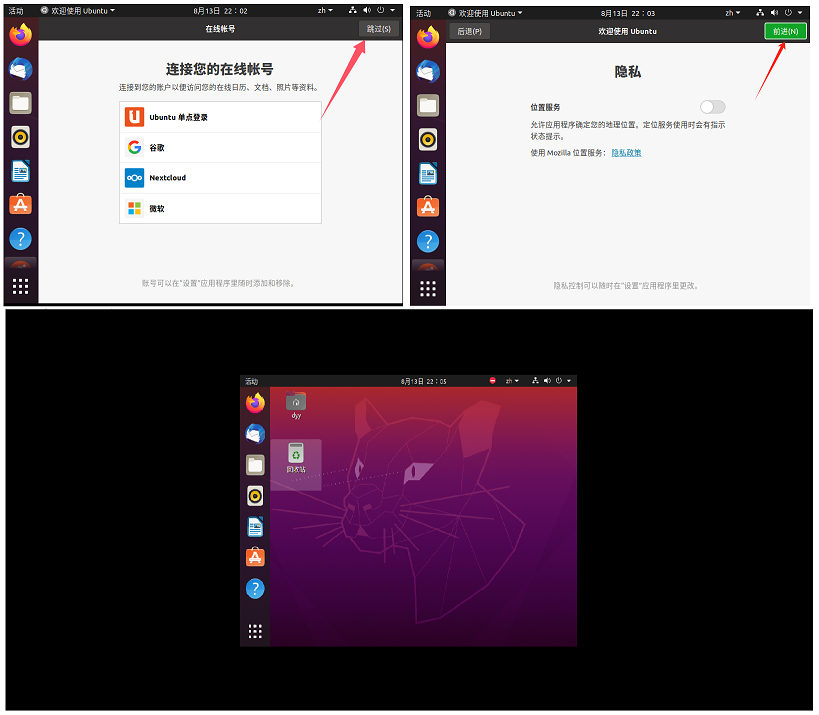
三、VMware Tools的安裝
為了讓虛擬機能和我們電腦直接交換,比如直接把電腦的文件拖拽進Linux系統,或者把Linux系統的文件直接拖到電腦,就需要安裝VMware Tools工具,但是發現選擇卡選擇虛擬機是灰色的,安裝不了,這種情況下怎么辦,以下的這種方式也可以,還有一種點擊虛擬機選項卡,但是我們這個安裝VMware Tools工具是灰色的,所以選擇以下這種方式處理
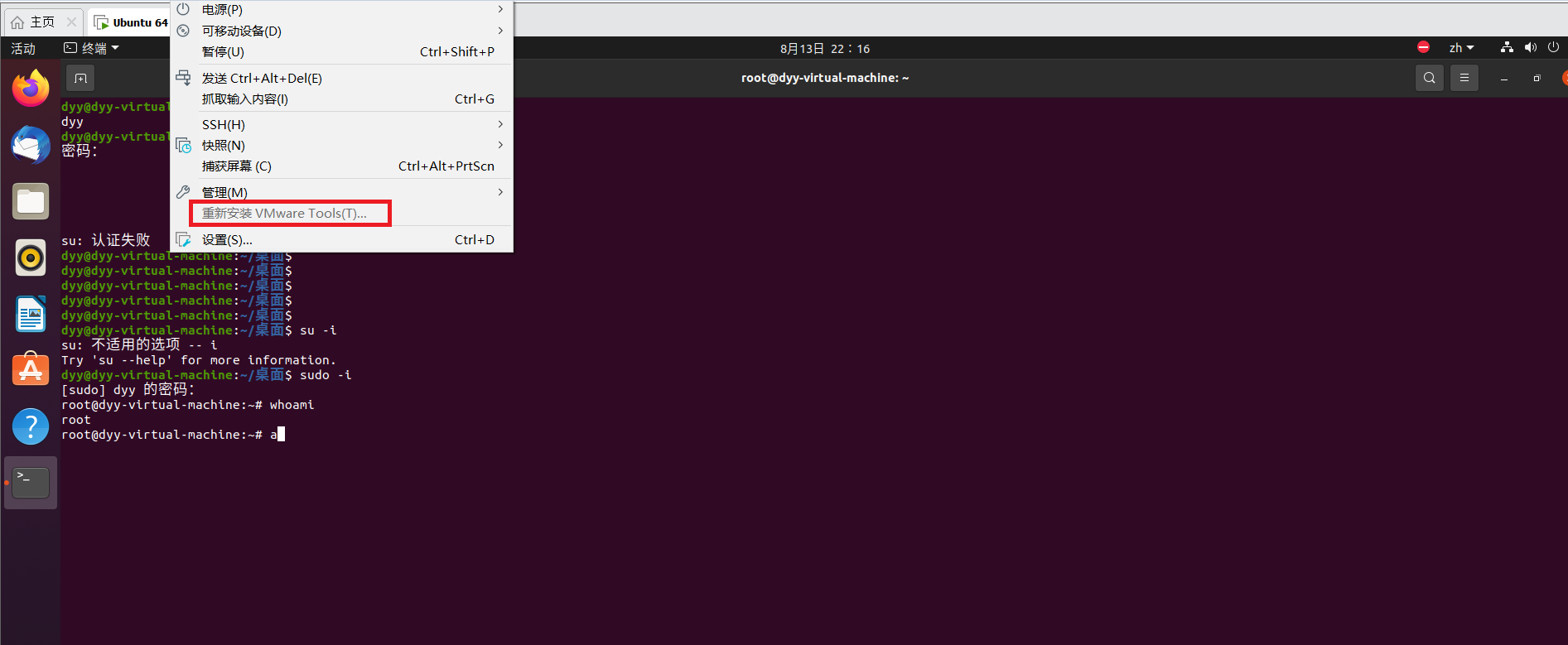
解決方式
第一步:右擊打開這個文件所在位置,并找到 linux.ios
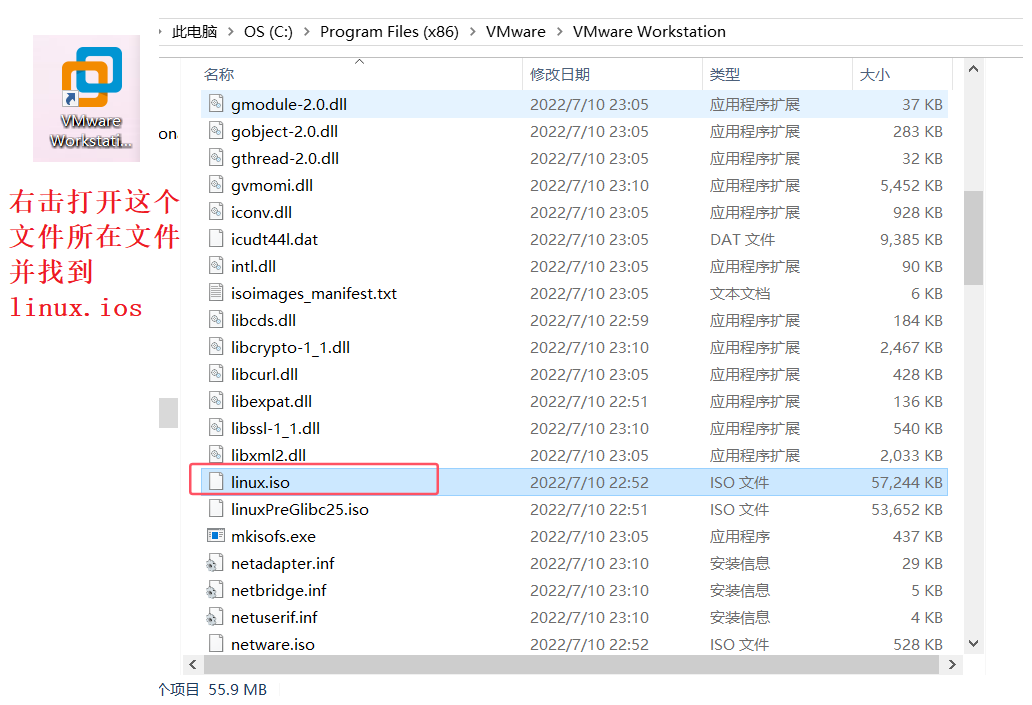
第二步:對虛擬機進行關機操作,添加一個CD/DVD驅動
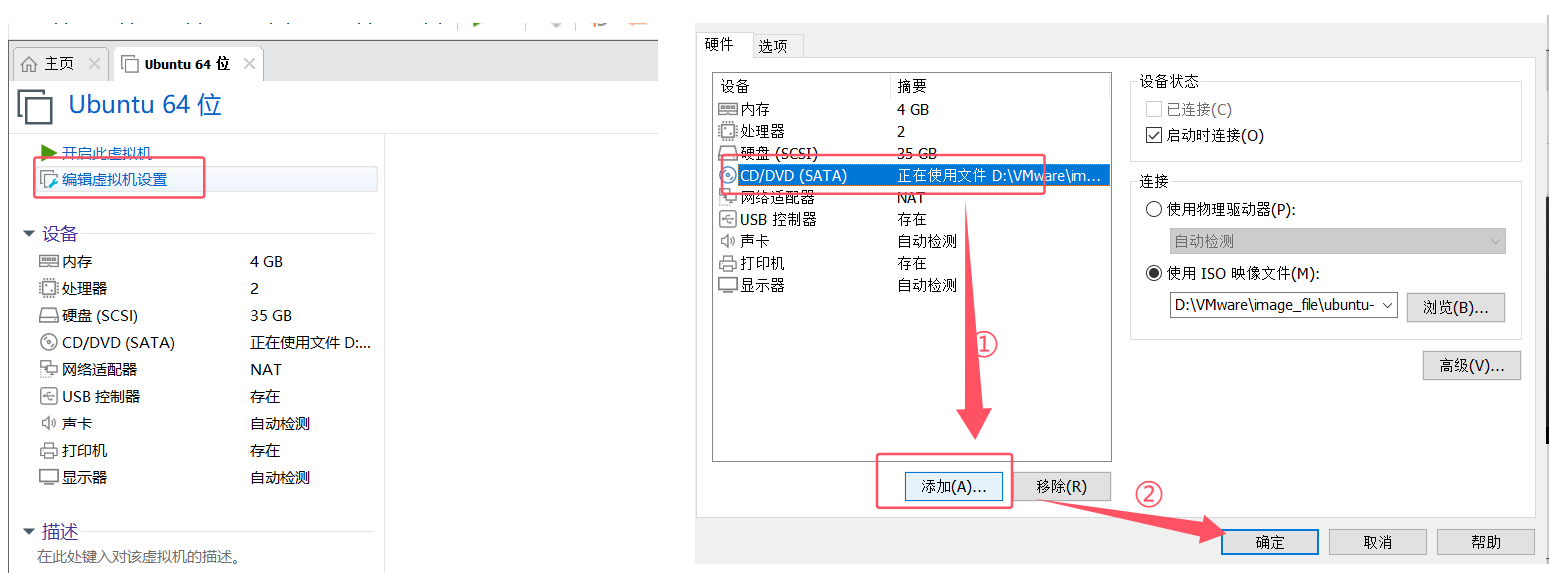
第三步:找到剛剛的linux.ios文件,然后點擊確定即可,最后再次開機就可以完成與我們本地電腦進行文件交互了
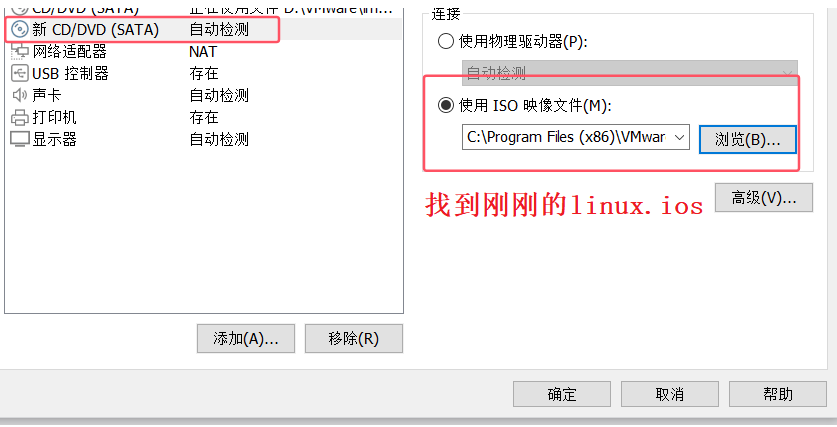




:激活函數)




 ret2dir詳細)









